Como funciona esta novedad llamada Data Warehouse:
1. Se debe entregar a los clientes autorizados por Experiencia y Soporte la configuración y parametrización del Data Warehouse en la aplicación Web, la cual consiste en:
- Carga de Diccionario de Datos: hacer carga masiva por Binaps Input de la tabla donde se registra el diccionario de datos para visualizar las tablas disponibles para la generación de reportes:
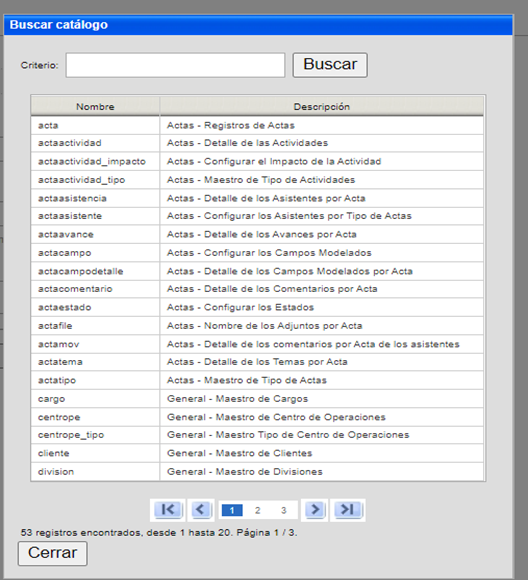
- Este diccionario de datos debe contemplar las bodegas de datos para cada modulo donde se debe visualizar la lista:
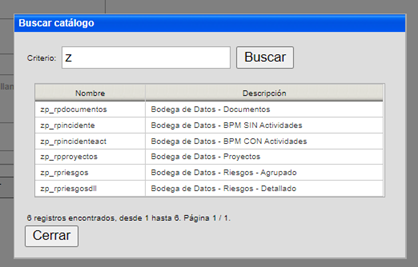
- Creación de nuevo Data Warehouse: se debe dar click al botón “+Nuevo” y seleccionar “Buscar” se despliega el listado del diccionario de datos el cual se puede filtrar con las iniciales de los módulos para acceder más fácil y seleccionar la tabla que requiera para generar el reporte y llenando los datos según la imagen para su control; solamente el campo: procedimiento almacenado se dejará en blanco, ya que será explicado mas adelante cuando trabajemos con las bodegas de datos:
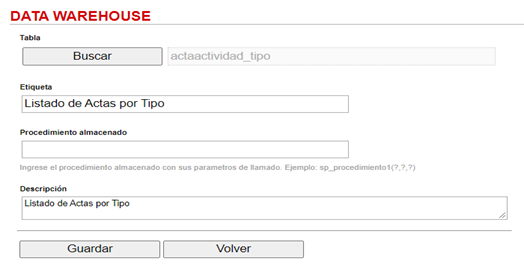
- Selección de los campos de la tabla para el reporte: aparecerá dos pantallas para la selección de los campos y a la izquierda saldrá:
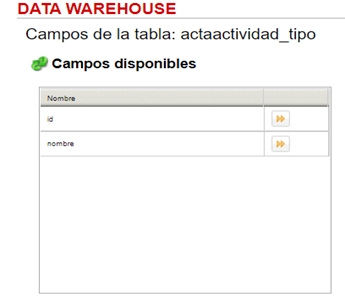
- En esta pantalla se visualizarán los campos que están dentro de la tabla seleccionada para seleccionar aquellos que se necesitan; seleccionando las flechas amarillas se moverán a la pantalla a la derecha:
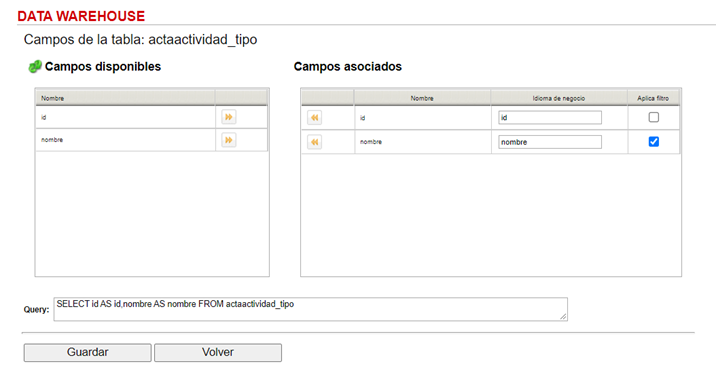
- La pantalla de: Campos Asociados tiene dos columnas: idioma de negocio y aplicar filtro que se utilizan así:
- Idioma de negocio: son los nombres y/o alias de las columnas el coloca la misma que tiene la tabla asignada, pero en el recuadro puede ser modificable para tener mayor entendimiento de la columna.
- Aplica Filtro: se selecciona el recuadro indicando que estos campos pueden ser filtrados por alguna condicional.
- Ver registros de la consulta y generar reporte en Excel: aparecerá una visual con el detalle de los campos seleccionado en una pantalla:
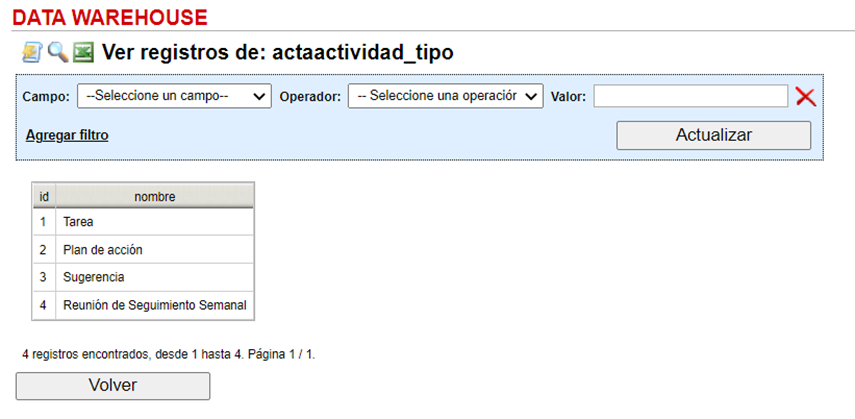
- Al seleccionar “Agregar Filtro” aparecerán todos los campos seleccionados en la pantalla anterior como “Aplicar Filtro”:
- Campo: se visualiza la lista de los campos seleccionados para aplicar filtro.
- Operador: selección el tipo de condicional a utiliza: Mayor que, igual, diferente, etc.
- Valor: escribir el valor a filtrar de acuerdo con el campo seleccionado.
- En la parte superior aparece la imagen de Excel para ejecutar la exportación de los datos que están en la pantalla.
- Ver registros de la consulta y generar reporte en Excel de una Bodega de Datos: para el entendimiento de la bodega de datos se envía un video explicativo para donde se explica los pasos a seguir.